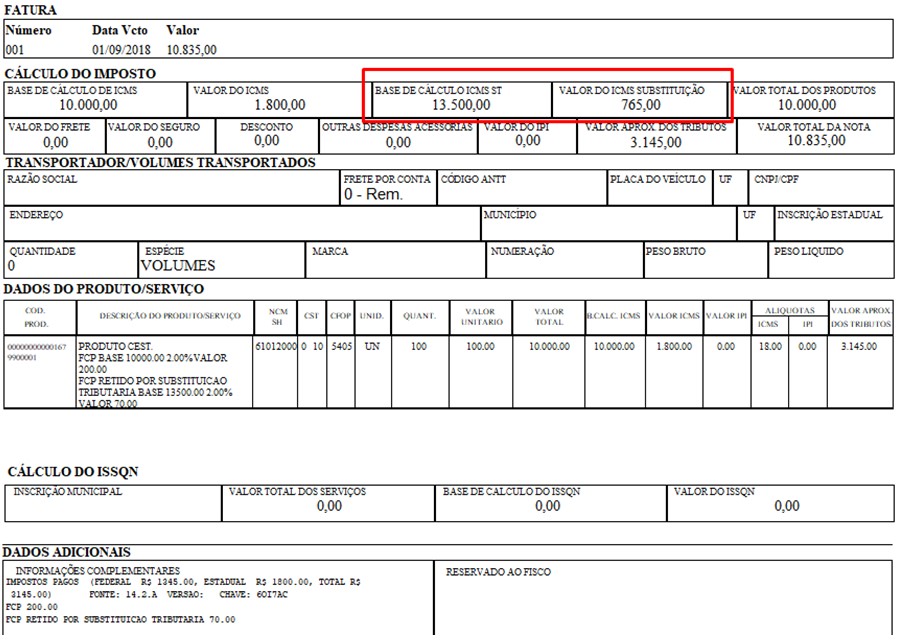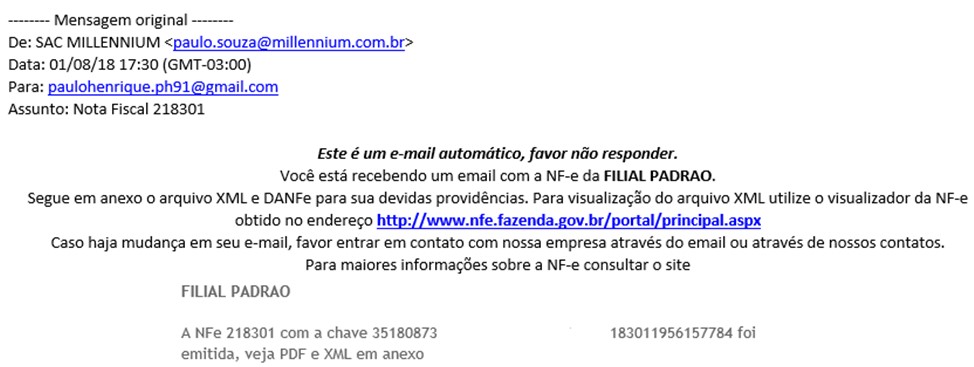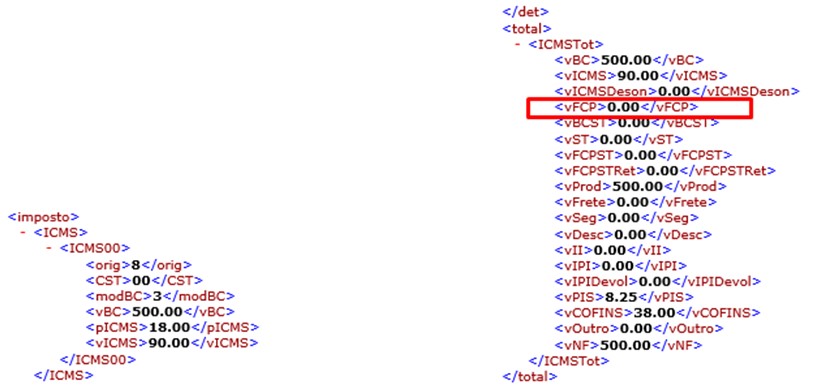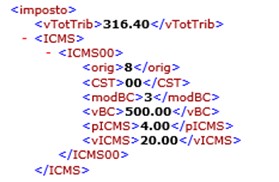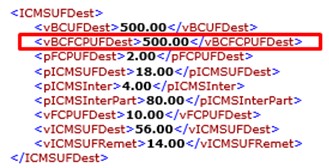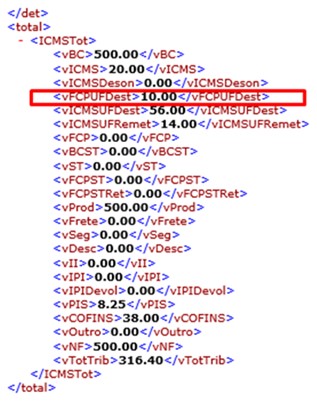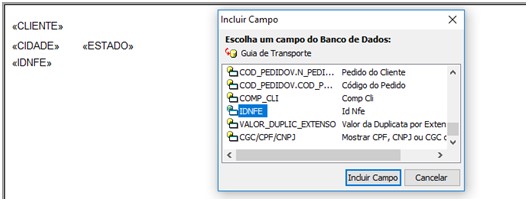- Releases
- Releases doc completo
- Acessos: 1258
BM-2201
Desenvolvimento
BM-2201 – Considera impostos de pedidos baixados da plataforma Vtex
Versão
5
Release
58
Autor
Jaciara Silva
Processo: Vendas
Nome do Processo: Movimentações
Acesso
Vendas\Movimentações
Motivação
Em alguns casos, os pedidos dos clientes são enviados pela plataforma Vtex já com informações de impostos, no caso os totais de ICMS ou ICMSST, que devem ser considerados pelo Millennium, quando forem faturados.
Para atender esta necessidade, foi implementada uma parametrização fiscal, no evento de faturamento de pedidos, que acatará as informações enviadas no pedido de venda, adequando estas informações para que a nota fiscal seja aprovada pela Sefaz.
O comportamento padrão do sistema será preservado, se o usuário preferir emitir as notas com base nas configurações já existentes no Millennium.
Atenção! Ao configurar o sistema para considerar e calcular os valores enviados no pedido de venda, não será feito nenhum tipo de validação sobre os valores.
Parâmetros
Em Utilitários\Administrador\Eventos, na guia Fiscal, localize o campo Considera Impostos do Pedido de Venda (ICMS/ST). Nesse campo, o usuário poderá parametrizar o comportamento que o sistema deverá ter quando o pedido de venda descer da plataforma com informações de impostos:
|
· Nenhum
|
Esta opção manterá o comportamento padrão, ou seja, calculando os impostos dos produtos, de acordo com as configurações fiscais do sistema. |
|
· Considera e calcula
|
O sistema assume os valores enviados pelo site e recalcula os valores que estiverem incorretos. |
|
· Considera e bloqueia
|
O sistema detecta que faltam informações para calcular os impostos e bloqueia o faturamento. |
Entradas
Vamos simular o faturamento de um pedido de venda enviado pelo site, mostrando o comportamento do sistema baseado nas informações dos impostos recebidas com o pedido.
Antes, vamos analisar as informações do pedido no banco de dados, para ver como foram enviadas pelo site. Observe que os campos referentes a alíquota de ICMS e alíquota de ICMS_SUB (substituição tributária) não estão preenchidos, eles estão nulos.

Considera e calcula
Após carregar os dados do pedido no evento de faturamento, vamos efetivar para seguir até a tela de finalização da operação. Para verificar os valores recalculados pelo sistema, clique na opção Digitar uma nota recebida... e, veja que o valor da base do ICMSST é diferente do valor recebido no pedido de venda, que é 10.000,00, no campo BASE_SUB.
Neste caso, o sistema usou o valor do imposto a recolher (ICMSST) 765,00, para chegar no valor correto da base de cálculo do imposto, que deve ser 13.500,00.
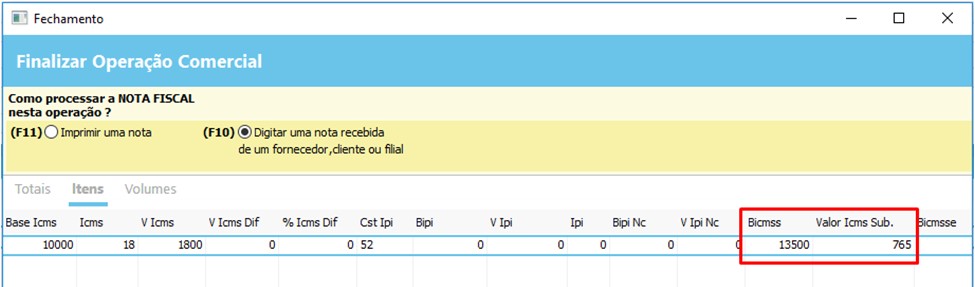
Considera e bloqueia
Quando esta opção estiver selecionada no evento de faturamento, ao selecionar o pedido de venda, o sistema irá detectar que faltam as alíquotas dos impostos e nem carregará os produtos no grid. Será emitida uma mensagem de alerta comunicando que faltam informações para gerar os impostos sobre a operação de venda.

IMPORTANTE! Se, o sistema estiver configurado para considerar os impostos que o pedido de venda trouxer do site e forem realizadas alterações no pedido após a integração com o Millennium, os impostos serão zerados e recalculados no faturamento para emissão da nota fiscal.
Validações e Saídas
Emissão da nota fiscal com os cálculos dos impostos.